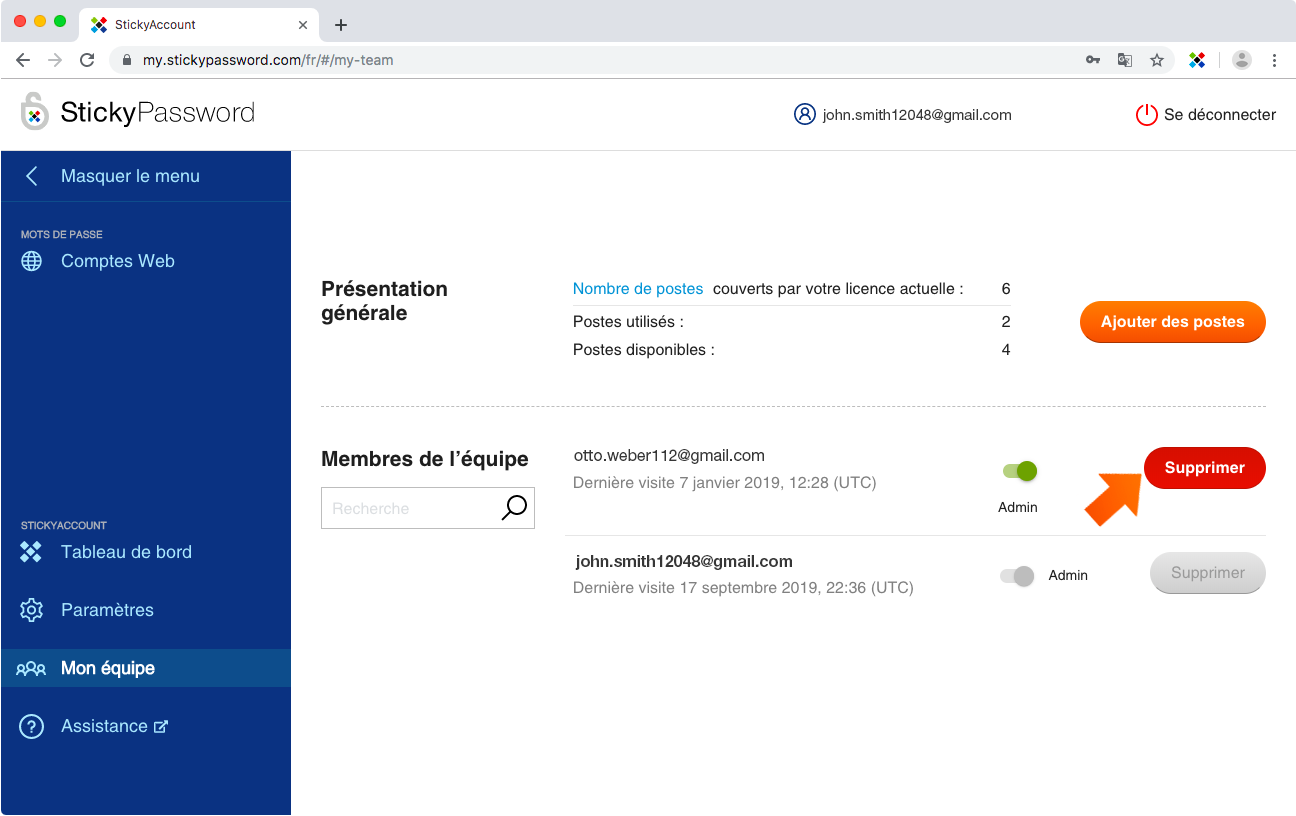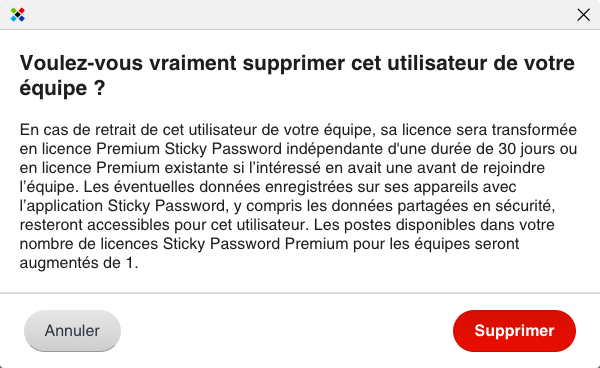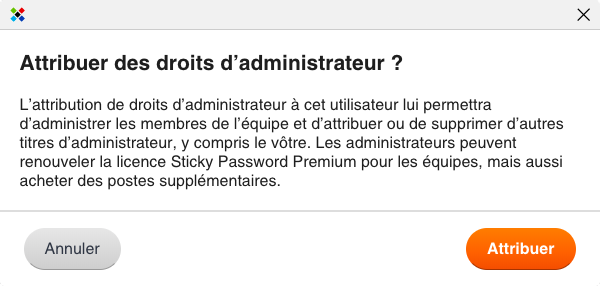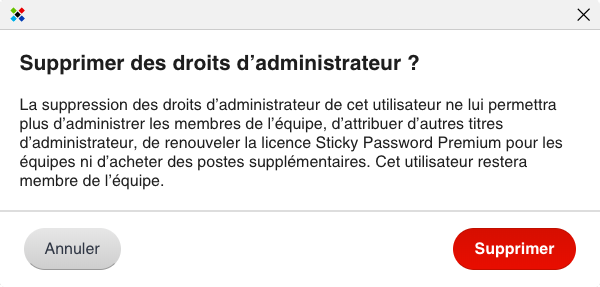Sticky Password Premium équipes – fonctions, licences, console, etc.
Prenez le contrôle des comptes de votre entreprise. Améliorez le mauvais comportement de vos employés en matière de mots de passe. Avec une licence Sticky Premium pour les équipes, vous bénéficiez de toutes les fonctionnalités de la version Premium, plus une console d’administrateur d’équipe pour dynamiser et protéger votre entreprise.
Ce que vous obtenez, en un mot
Sticky Password est le gestionnaire de mots de passe facile à utiliser, même pour les employés qui n’ont pas de grandes connaissances techniques. Grâce à une installation et une configuration simples, y compris l’importation des mots de passe existants, l’intégration devient simple et rapide.
Les employés apprécieront le stockage illimité de mots de passe, le remplissage automatique de formulaires et la connexion automatique, le générateur de mots de passe aléatoires, la synchronisation automatique de leurs mots de passe sur tous les appareils, y compris la sauvegarde automatique, le partage sécurisé de mots de passe, la prise en charge des priorités, etc.
Votre entreprise appréciera les améliorations de la sécurité et de la productivité de l’entreprise.
Adoptez de bonnes habitudes pour vos mots de passe dans l’ensemble de votre entreprise
Finis, les mots de passe faibles et faciles à deviner.
Finie, l’utilisation du même mot de passe pour de multiples comptes.
Finis, les changements de mots de passe.
Améliorez la productivité des employés
Plus de mots de passe oubliés ou perdus.
Plus besoin de saisir encore et encore des mots de passe. Dynamisez la productivité des employés avec la connexion automatique et le remplissage automatique de formulaires.
Des mots de passe solides générés automatiquement pour chaque nouveau compte.
Partagez les mots de passe en toute sécurité
Accordez des accès aux comptes de l’équipe et de l’entreprise avec une sécurité et un contrôle absolus. Débarrassez‑vous des post‑its qui se perdent ou se retrouvent entre de mauvaises mains.
Définissez des autorisations individuelles pour chaque personne, modifiez et supprimez les accès en toute simplicité.
Accédez à vos mots de passe partout et à tout moment, sur votre ordinateur de bureau, votre tablette ou votre appareil mobile.
Gérez votre licence via une console d’administration simple
Retirez facilement des utilisateurs de l’équipe de votre plan d’équipe. Ajoutez de nouveaux utilisateurs de Sticky Password ou migrez simplement les utilisateurs existants de Sticky Password de leur programme personnel au programme d’équipe et vice‑versa.
Assignez ou retirez facilement des droits d’administrateur à d’autres membres de l’équipe.
Ajoutez facilement des postes supplémentaires à mesure que votre équipe s’agrandit.
Fonctionnalités
La licence multi‑utilisateurs de Sticky Password Premium pour les équipes allie la commodité et la sécurité d’une licence Sticky Password Premium pour les utilisateurs individuels, avec des fonctionnalités d’administration supplémentaires.
Tous les membres de l’équipe apprécieront toutes les fonctionnalités Premium telles que le stockage illimité de mots de passe, le remplissage automatique de formulaires et la connexion automatique, le générateur de mots de passe aléatoires, la synchronisation automatique sur tous les appareils, y compris la sauvegarde automatique, le partage sécurisé de mots de passe, la prise en charge des priorités, etc.
Les administrateurs d’équipe auront en outre accès à des fonctionnalités spécifiques aux administrateurs, qui leur permettront de gérer et de contrôler la licence des membres de l’équipe, y compris la possibilité d’ajouter/de retirer des membres de l’équipe au/du plan d’équipe, d’attribuer/de supprimer des droits d’administrateurs à/depuis d’autres membres de l’équipe et d’ajouter facilement de nouveaux postes pour les nouveaux membres de l’équipe.
Licence
Les caractéristiques définissant la licence Sticky Password Premium pour les équipes sont les suivantes :
Il n’y a qu’une clé de licence pour l’ensemble de votre équipe — la même clé de licence est utilisée pour inviter et activer chaque membre de l’équipe.
La première personne qui active la licence de l’équipe en entrant la clé de licence dans la version de Sticky Password installée sur son appareil deviendra automatiquement l’administrateur de l’équipe (ce choix peut être modifié ultérieurement).
Les administrateurs d’équipe peuvent gérer la licence (acheter des postes supplémentaires et renouveler la licence), gérer l’équipe (accorder des droits d’administrateur à d’autres membres de l’équipe et supprimer des membres de l’équipe) depuis l’onglet Mon équipe de leur compte d’utilisateur en ligne (leur StickyAccount) sur notre site Web.
Remarque importante : toutes les opérations sur la licence pour une équipe multi‑utilisateurs (par exemple, le renouvellement, l’ajout de postes) peuvent être réalisées dans le StickyAccount de l’administrateur.
Des licences d’équipe comprenant jusqu’à 100 postes (utilisateurs) peuvent être commandées en ligne. Les commandes plus importantes peuvent être gérées individuellement via notre équipe de support.
Postes
Chaque poste d’une licence multi‑utilisateurs Sticky Password Premium pour les équipes :
- est mentionné en tant qu’utilisateur individuel (collègue, employé, membre de la famille)
- couvre tous les appareils de l’utilisateur individuel (c’est‑à‑dire tous les appareils connectés à leur compte StickyAccount respectif)
- permet à l’utilisateur de synchroniser et de sauvegarder toutes ses données (c’est‑à‑dire, sur tous les appareils connectés à leur compte StickyAccount respectif)
- permet à l’utilisateur de partager en toute sécurité certains éléments avec d’autres comptes StickyAccount Premium, ainsi qu’avec des utilisateurs de licences Sticky Account Premium pour les équipes.
Comment activer la licence de l’équipe et devenir administrateur de l’équipe
Important : la première personne qui active la licence de l’équipe en entrant la clé de licence dans la version de Sticky Password installée sur son appareil deviendra automatiquement l’administrateur de l’équipe (ce choix peut être modifié ultérieurement).
L’administrateur de l’équipe est autorisé à accéder à la console d’administration via un onglet supplémentaire appelé Mon équipe qui apparaîtra dans son StickyAccount.
Onglet Mon équipe — La console d’administration au sein de Sticky Account
La console d’administration de l’onglet Mon équipe permet aux administrateurs :
- De gérer la licence
- De renouveler la totalité de la licence.
- D’acheter des postes supplémentaires.
- De gérer l’équipe.
- D’assigner ou de retirer des droits d’administrateur à d’autres membres de l’équipe.
- De supprimer des membres de l’équipe.
Remarque importante : seuls les administrateurs ont accès à l’onglet Mon équipe de leur StickyAccount.
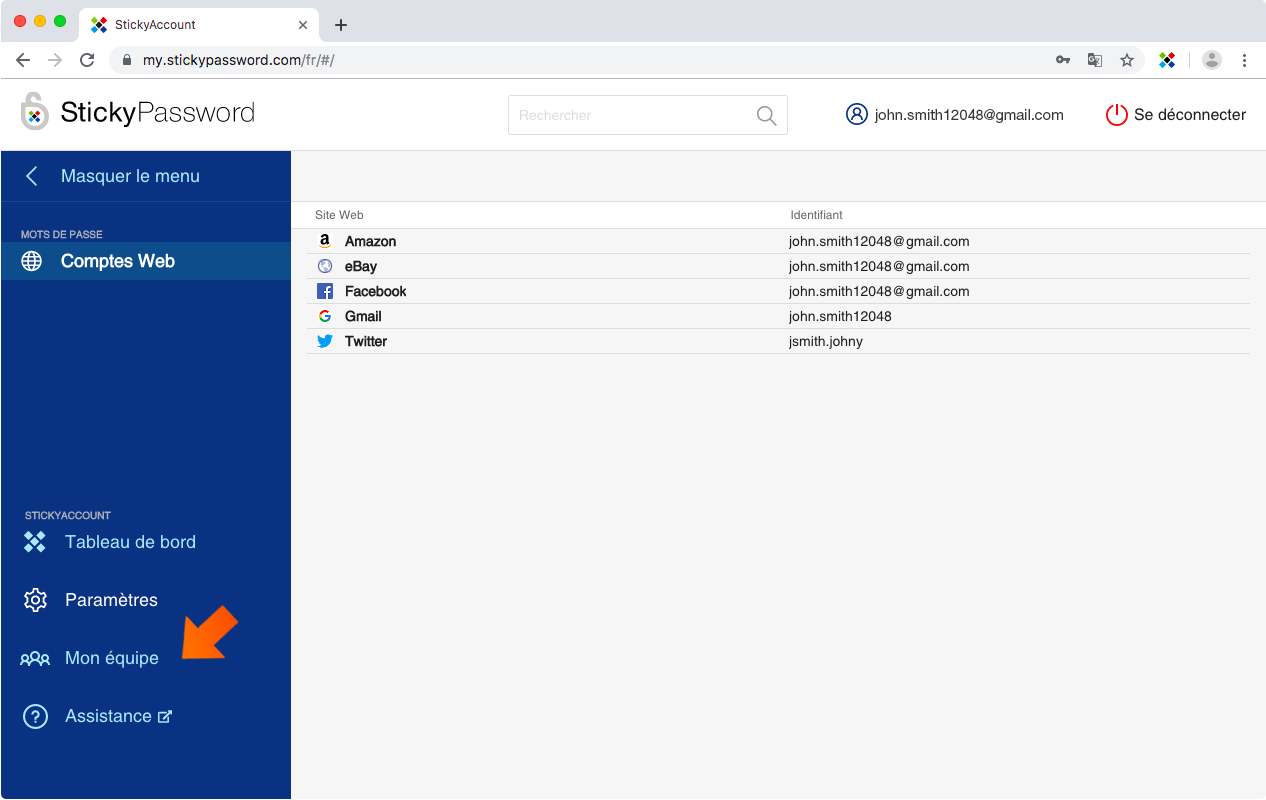
Gestion des postes
Aperçu — le statut de vos postes
Pour gérer le nombre de postes couverts par votre licence, connectez‑vous à votre StickyAccount et accédez à l’onglet Mon équipe — Présentation générale.
La présentation générale affiche :
- Le nombre de postes couverts par votre licence actuelle — est le nombre total de postes que vous avez achetés.
- Postes utilisés — est le nombre de postes déjà utilisés par les membres de votre équipe.
- Postes disponibles — est le nombre de postes restant disponibles pour d’autres membres de l’équipe. Si ce nombre est 0, il n’y a pas de poste libre disponible et il n’est pas possible d’inviter de nouveaux membres à rejoindre l’équipe.
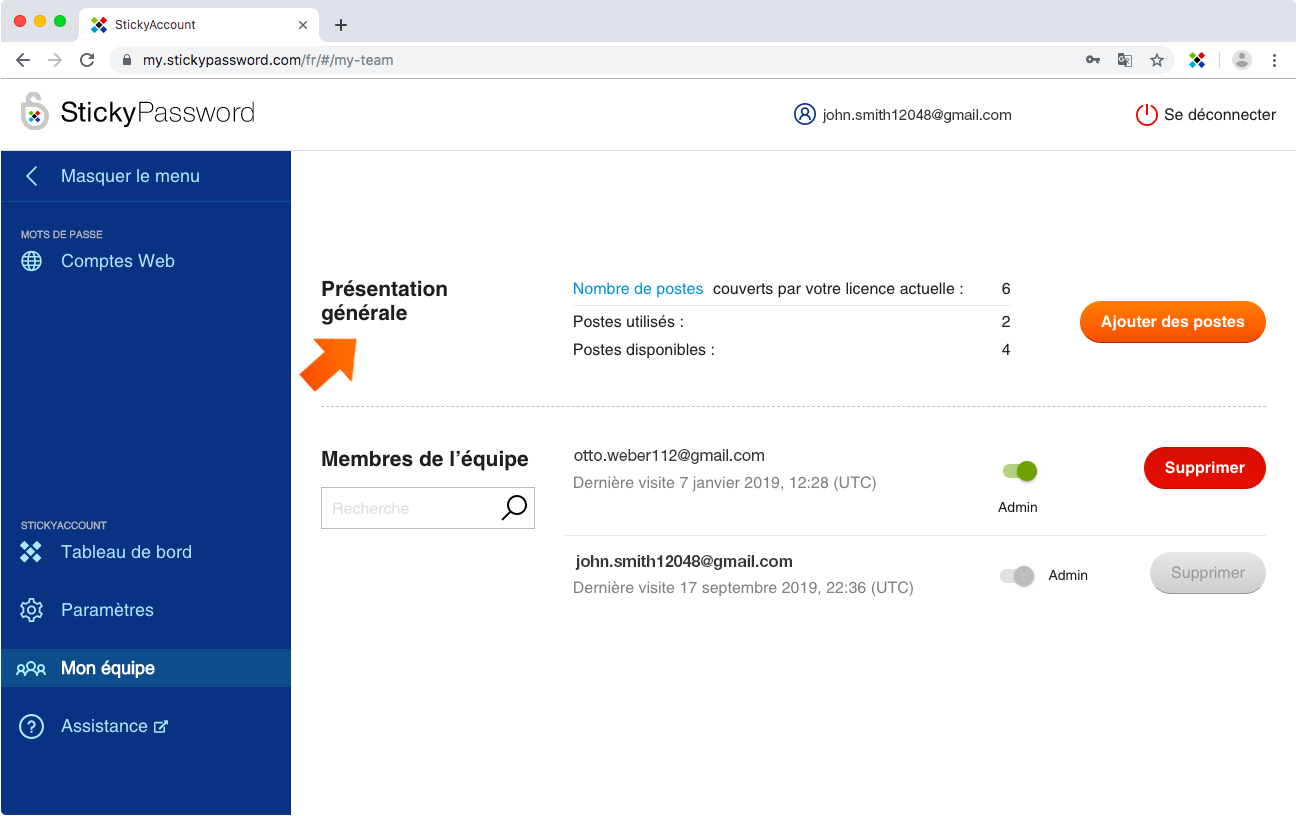
Comment ajouter des postes
L'administrateur peut ajouter des postes à la licence multi‑utilisateurs Sticky Password Premium pour les équipes, comme suit :
Pour ajouter des postes supplémentaires à votre licence, cliquez sur le bouton Ajouter des postes.
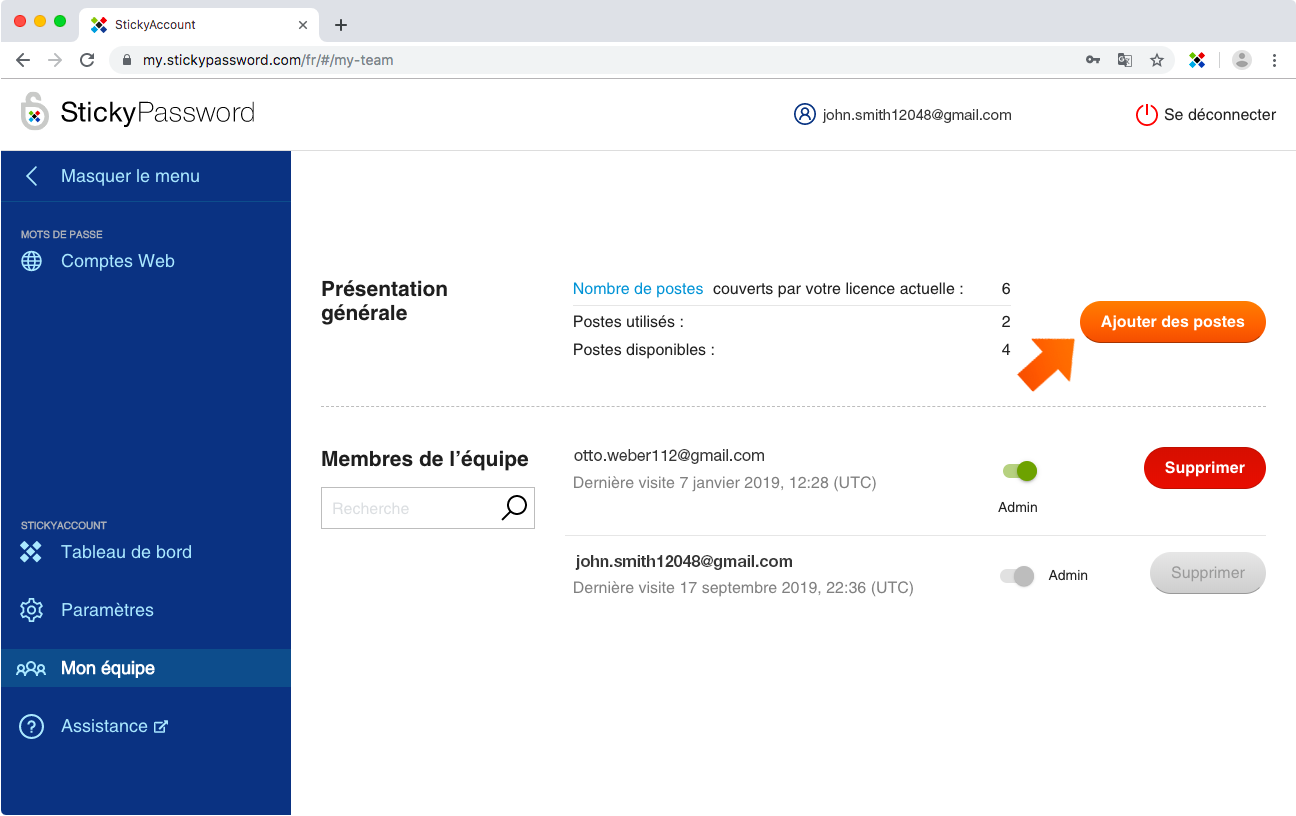
Sélectionnez le nombre de postes souhaités et cliquez sur Augmenter. Vous serez redirigé vers notre boutique électronique pour terminer votre achat.
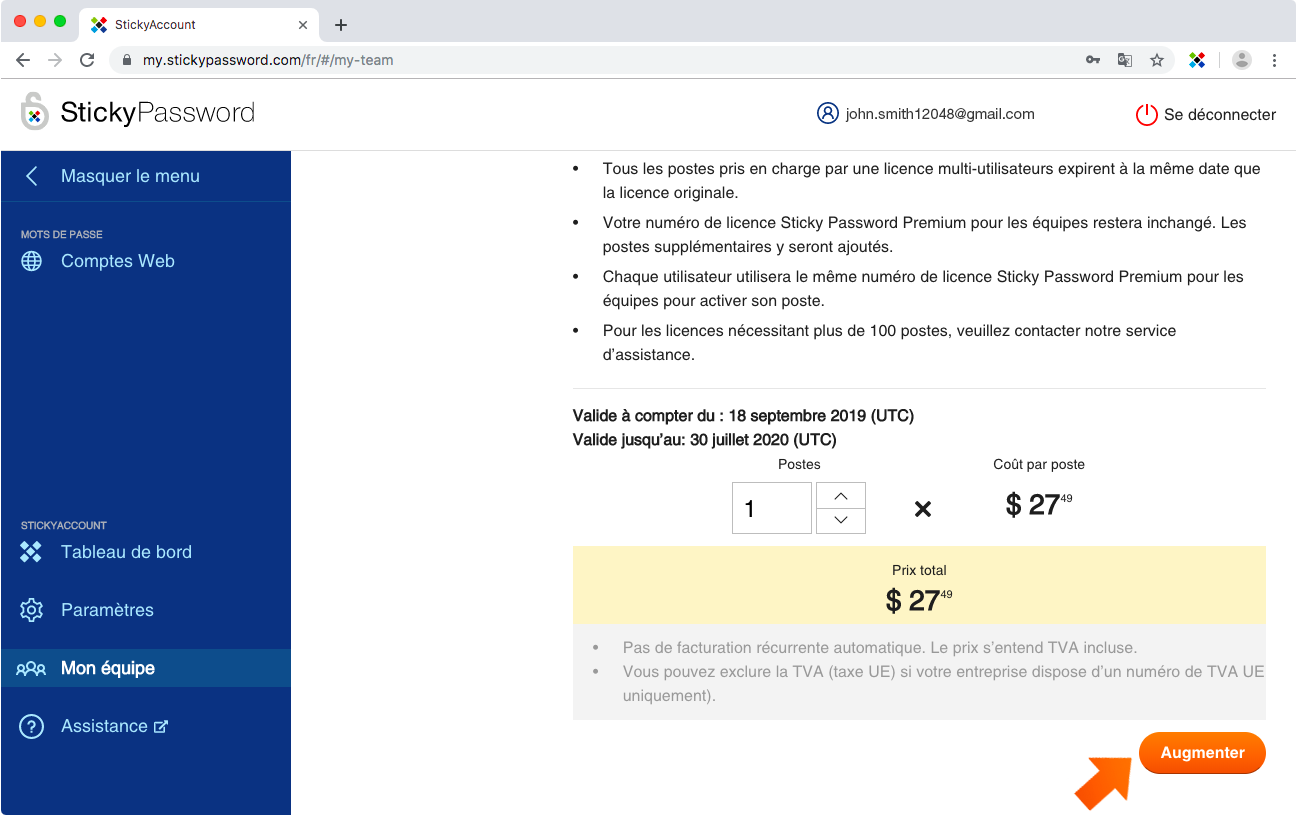
Gestion des membres de l’équipe
Pour gérer les membres de votre équipe, connectez‑vous à votre StickyAccount et accédez à l’onglet Mon équipe — Membres de l’équipe.
Remarque importante : seuls les administrateurs ont accès à l’onglet Mon équipe de leur StickyAccount.
Comment ajouter un membre à l’équipe
Une fois que l’administrateur de l’équipe a activé la licence de l’équipe (en entrant la clé de licence de l’équipe dans la version de Sticky Password installée sur son appareil), il peut inviter des membres de l’équipe. Si les membres de l’équipe ne l’ont pas encore fait, ils doivent installer Sticky Password sur leur(s) appareil(s). Il est nécessaire de leur distribuer la clé de licence de l’équipe.
Cette opération peut s’effectuer par e‑mail. En utilisant cette clé de licence d’équipe, ils peuvent alors activer le statut de leur équipe et se faire ajouter à l’équipe.
Comment retirer un membre de l’équipe
Le retrait d’un membre de votre équipe fera passer sa licence à une licence Sticky Password Premium autonome de 30 jours, ou rétablira sa licence Premium existante, s’il en avant une avant d’intégrer votre équipe. Les postes disponibles dans le nombre de licences Sticky Password Premium pour les équipes seront augmentés de 1.
Les éventuelles données (comptes professionnels et personnels) enregistrées sur ses appareils avec l’application Sticky Password, y compris les données partagées en sécurité, resteront accessibles pour cet utilisateur. L’accès aux comptes d’entreprise partagés avec eux doit être révoqué séparément via le Centre de partage.
Comment attribuer des droits d’administrateur à un membre de l’équipe
L’attribution de droits d’administrateur à un membre de l’équipe lui permettra d’administrer les membres de l’équipe et d’attribuer ou de supprimer d’autres titres d’administrateur, y compris le vôtre. Les administrateurs peuvent renouveler la licence Sticky Password Premium pour les équipes, mais aussi acheter des postes supplémentaires.
Sélectionnez le membre de l’équipe auquel vous souhaitez attribuer des droits d’administrateur et cliquez sur le commutateur Admin gris.
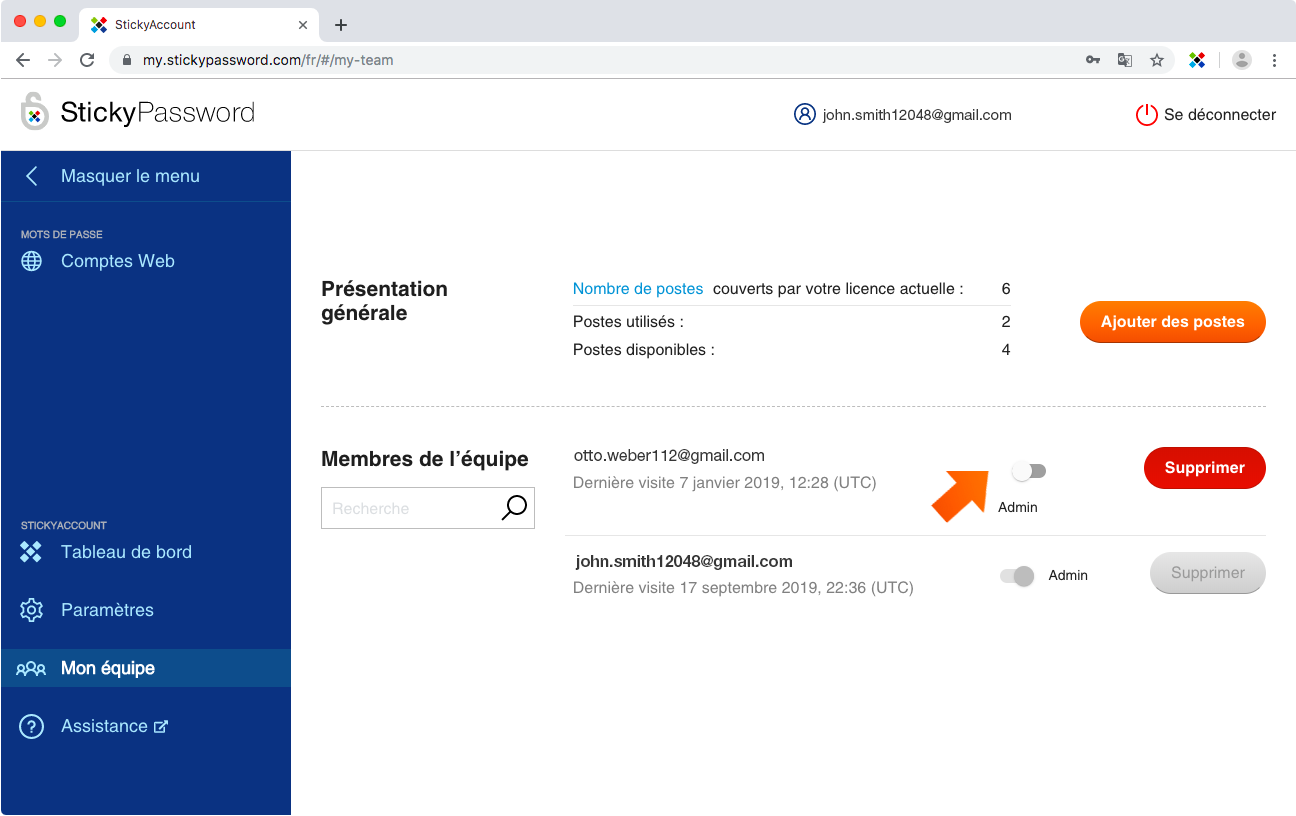
Comment supprimer des droits d’administrateur
La suppression des droits d’administrateur d'un utilisateur ne lui permettra plus d’administrer les membres de l’équipe, d’attribuer d’autres titres d’administrateur, de renouveler la licence Sticky Password Premium pour les équipes ni d’acheter des postes supplémentaires. Cet utilisateur restera membre de l’équipe.
Sélectionnez l’administrateur dont vous souhaitez supprimer les droits d’administration et cliquez sur lecommutateur Admin vert.
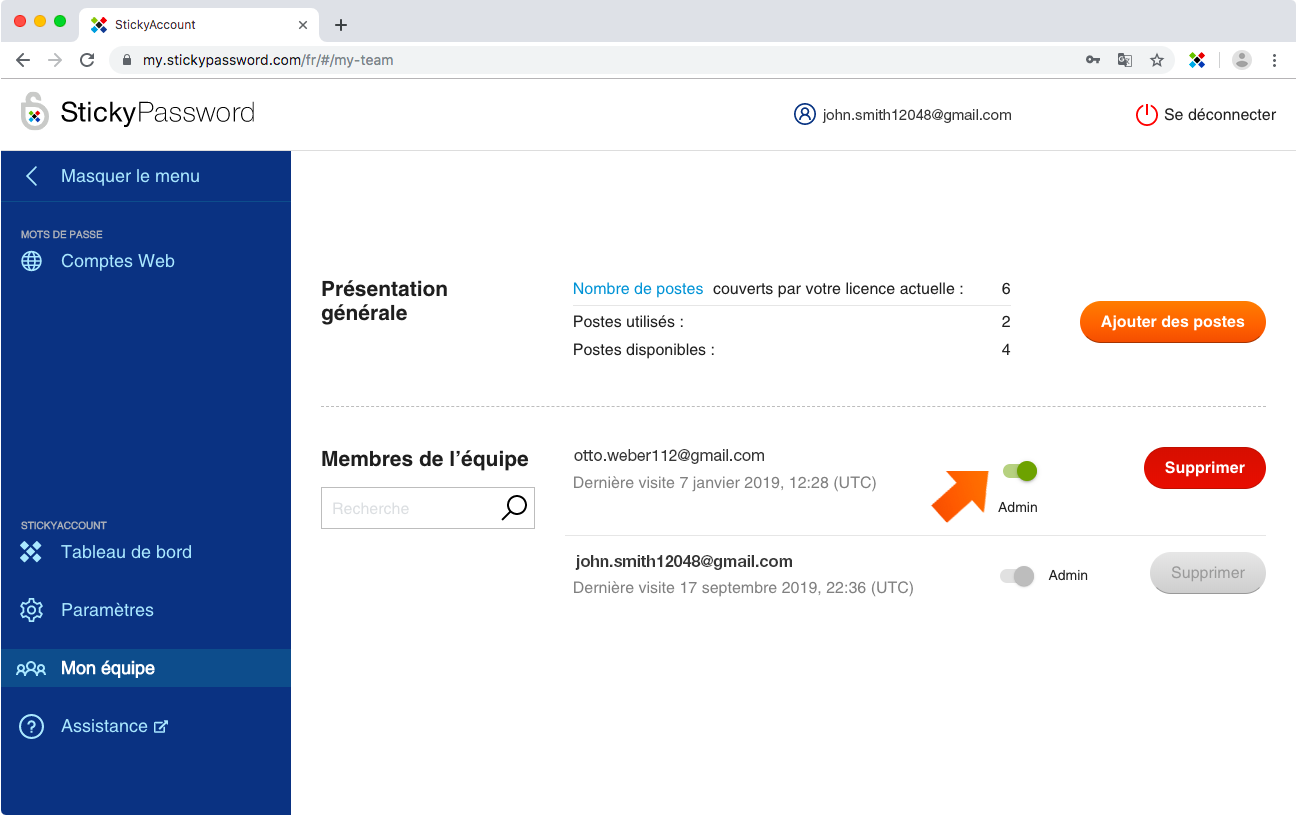
Sticky Password Premium pour les équipes et le RGPD
Généralités
Le Règlement de général sur la protection des données (RGPD) est un ensemble de règles sur la protection des données et la confidentialité qui a pour but d’offrir aux résidents de l’Union Européenne plus de contrôle sur leurs données personnelles. Sticky Password est compatible avec le RGPD. Vous trouverez tous les détails dans notre Politique de confidentialité qui explique les types d'informations que nous recueillons, pour quelle raison et ce que nous faisons de ces données, ainsi que les droits des utilisateurs sur ces données.
Conformité du prestataire de services
Les services sécurisés de synchronisation et de sauvegarde de Sticky Password, y compris la fonction de partage sécurisé des mots de passe, disponible à la fois dans les produits Sticky Password Premium et Sticky Password Premium pour les équipes sont hébergés sur Amazon Web Services (AWS). Les serveurs AWS, sur lesquels les données cryptées des clients sont stockées en toute sécurité, se trouvent en Virginie, aux États‑Unis. Amazon Web Services, Inc. est membre de l’initiative Privacy Shield qui garantit qu’Amazon Web Services, Inc., en tant que prestataire de services américain, est conforme aux normes du RGPD.
Plus d’informations sur Privacy Shield
Les infrastructures Privacy Shield Framework UE‑É‑U et Suisse-É-U ont été conçues par le ministère américain du Commerce et la Commission européenne et l’administration suisse afin de fournir aux entreprises des deux côtés de l’Atlantique un mécanisme de conformité aux exigences de protection des données lorsqu’ils transfèrent des données personnelles de l’Union Européenne et la Suisse vers les États-Unis pour soutenir le commerce transatlantique. En d’autres termes, les entreprises américaines qui sont membres de Privacy Shield sont conformes aux exigences strictes du RGPD.
Comment pourrions-nous améliorer notre réponse ?
Envoyer un commentaireMerci !
Merci ! Nous ferons de notre mieux pour améliorer cette réponse.
Une erreur s'est produite. Nous nous excusons pour les inconvénients. Veuillez réessayer.